Jedan od rješenja najčešći za rješavanje velikog broja problemi pokrajina sustava operacijski sustav Windows jest bootarea oni unutra Siguran način rada, točnije način na Dijagnostika i reparacija a sistemske greške. U ranijim verzijama sustava Windows, korisnici mogu pristupiti Siguran način rada (u velikoj većini slučajeva) uz pomoć ključa F8. U Windows 8 ali gdje Izbornik je potpuno izmijenjen, stvari više nisu iste (u mod zadano, barem). tako kako možemo pristupiti sigurnom načinu rada u sustavu Windows 8?
Način za pokretanje u sigurnom načinu rada to je putem novog izbornika za pokretanje. Nakon pokretanja sustava, kada se prikaže izbornik za pokretanje, odaberite Napredna opcija pokretanja > Rješavanje problema > Napredne opcije.
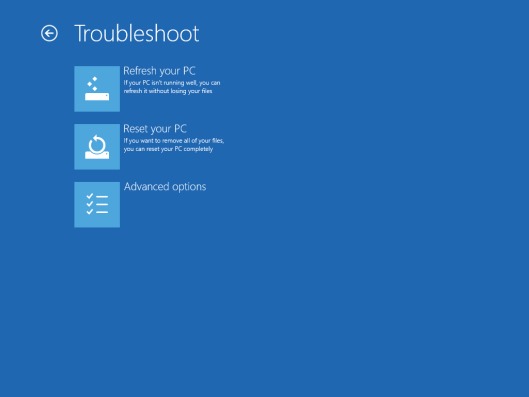
U prikazanom izborniku odaberite Postavke pokretanja. Windows će to od vas tražiti Vratite sustav za aktiviranje više opcija, uključujući BootArea u sigurnom načinu rada.
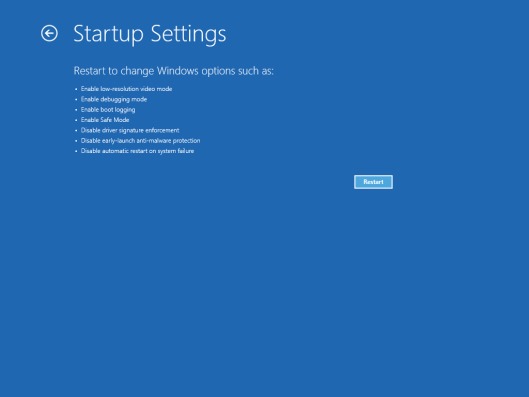
Nakon ponovnog pokretanja sustava, popis Mogućnosti pokretanja, kojem se može pristupiti putem funkcijskih tipki, iz F1 a F9. Za pristup sigurnom načinu rada pritisnite F4.
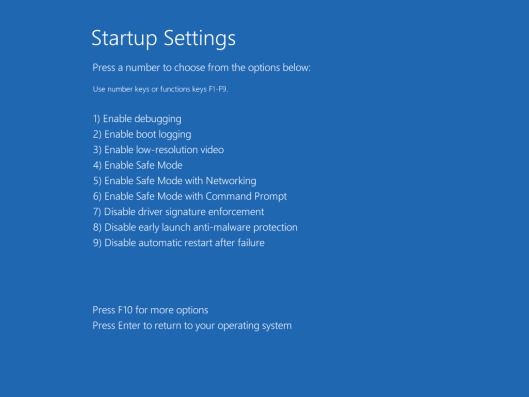
Ako pristupanje sigurnom načinu rada kroz novi izbornik za pokretanje čini se previše kompliciranim, drugi način bi bio omogućavanje starog izbornika za pokretanje uz pomoć Naredbeni redak. otvoriti CMD pokrajina Privilegije administratora (inače nemojte ništa rješavati) i upišite naredbu
BCDEDIT /SET {zadano} BootMenupolicy Legacy
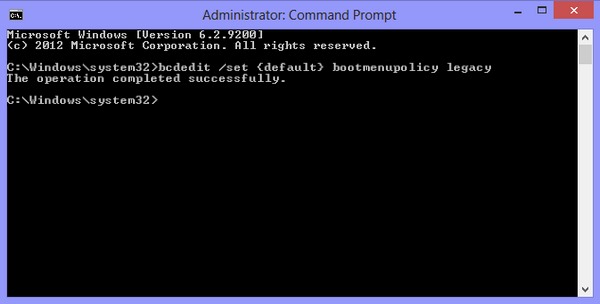
Nakon poruke Operacija uspješno završena prikazuje se, ponovno pokrenite sustav i pritisnite tipku F8 da biste mu pristupili Siguran način rada I drugi napredne mogućnosti pokretanja. U slučaju da želite ponovno aktivirajte novi izbornik za pokretanje, otvoren Naredbeni redak (također s administratorskim ovlastima) i upišite naredbu
bcdedIt /set {zadani} bootMenupolicy Standard
Prikrivene postavke – Kako pokrenuti Windows 8 u sigurnom načinu rada
